En este artículo, te daré algunos consejos para editar fotos de hockey con Lightroom. Si eres una mamá o un papá de hockey, sigue leyendo para que las fotos de tu hijo sobre el hielo se destaquen.
Tirar al hockey es difícil
¿Alguna vez has intentado fotografiar un rayo?
A veces, eso es lo que se siente al tomar fotografías en un partido de hockey. Cada jugada es un borrón. Puedes sentir la velocidad y la intensidad del juego hasta el pitido final. La emoción y el sudor se mezclan en los rostros de los jugadores que luchan y luchan por cada centímetro, mientras la arena se estremece con una estruendosa ovación de los espectadores.

En resumen, es muy divertido capturar a través de una cámara. Pero después de que la multitud se haya ido y tus oídos hayan dejado de zumbar, es hora de volver a casa, cargar tus imágenes en la computadora y aplicar tu marca especial de edición.
Editar fotos de hockey también puede ser complicado
Independientemente de la cámara que utilice, todas las imágenes de hockey se beneficiarán de cierta atención en Adobe Lightroom antes de compartirlas en las redes sociales o en una publicación local. Y a pesar de la emoción del deporte, la arena es un lugar difícil para un fotógrafo. Tienes que lidiar con luz baja o inconsistente, configuraciones ISO altas y velocidades de obturación bajas, vidrio rayado y más.
Aprender la técnica para obtener tiros decentes en primer lugar es la mitad de la batalla, pero esa es una historia para otro momento. Hoy, es hora de dirigirse a la sala de edición.
Tenga en cuenta que aunque esta guía aborda específicamente las funciones de Adobe Lightroom, los mismos conceptos se pueden utilizar en cualquier programa de edición de fotografías con controles similares.
Disparar en RAW
En primer lugar, si realmente quiere obtener las mejores imágenes de hockey posibles, entonces es una buena idea disparar en RAW. Claro, los tamaños de archivo son mucho más grandes, pero esto se debe a que se conservan más datos para cada toma. Cuando esté editando, estará agradecido por todo el margen de maniobra adicional que puede obtener con un archivo RAW sobre un JPG.

Eso no quiere decir que estés condenado si disparas JPG. Solo significa que deberá tener mucho cuidado al configurar correctamente la cámara, ya que no habrá tanta flexibilidad al editar más adelante. La elección es tuya.
Eliminar agresivamente
La selección selectiva es el proceso de eliminar y tal vez también borrar fotos que simplemente no pasan el corte.
No todas las imágenes son un guardián. Especialmente en la fotografía deportiva, vas a obtener imágenes desenfocadas, mal compuestas o simplemente no muy interesantes. Si tu objetivo es editar cada una de las imágenes que tomes, te volverás loco.
Elija lo mejor de lo mejor para concentrar su tiempo y energía, y luego comience a editarlos.
Recortar y enderezar
Es raro lograr la mejor composición posible directamente en tu cámara. Claro, sucede de vez en cuando, pero es más probable que tus imágenes se beneficien de un poco de recorte y enderezamiento.
Considere lo que es importante en el marco. Desea tener una buena composición equilibrada que llene la imagen. Piense en términos de simplicidad:si recorta un palo o patín que aparece en la esquina de la imagen, ayudará a que su imagen final se sienta más limpia y profesional.

Esta es la imagen de la cámara. Ya es una toma bastante ajustada, pero sería incluso mejor con un recorte.

¡Así es más! Ahora la acción se siente cercana e intensa.
Es posible que no sea posible hacer un recorte ajustado de una toma y mantener la calidad, dependiendo de cómo su cámara maneje la configuración ISO alta. Si encuentra que sus imágenes siempre están demasiado alejadas, recuerde eso para la próxima vez que fotografíe un juego.
Enderezar sus imágenes también es de gran ayuda. A medida que sigue la jugada a través de su cámara, es fácil comenzar a inclinar la cámara.
Hay momentos en que una inclinación loca le da una sensación de acción y energía a una imagen, pero a menudo parece que los jugadores están a punto de caerse de un lado de la imagen.

Parece que los jugadores del banco están listos para deslizarse hacia el lado inferior izquierdo del tiro.

Esta versión alisada se siente un poco más estable.
Tómese el tiempo para enderezar sus imágenes y se verán mucho más profesionales y equilibradas.
Comprensión del balance de blancos
Las cámaras interpretan el color de manera diferente a como lo hacen nuestros ojos. En condiciones de iluminación complicadas, las cámaras no siempre capturan una representación precisa del color.
Corregir el balance de blancos es una parte importante de la edición final, ya que es difícil apreciar una imagen que se ve demasiado azul o demasiado amarilla. Si dispara en RAW, puede ajustar el balance de blancos sin perder calidad de imagen. Con JPG, aún puede realizar ajustes menores, pero no cuente con poder guardar muchas imágenes.
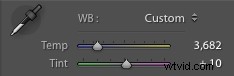
El control deslizante Balance de blancos en Lightroom.
Si tiene una toma que debe corregirse, la herramienta cuentagotas puede ser útil para acercarlo bastante a la marca. Haga clic en algo de la toma que sea de un color neutral, como los tableros, y luego ajuste desde allí. Presta mucha atención a los tonos de piel y recuerda siempre que el hielo debe ser blanco.

La configuración de Balance de blancos automático falló por mucho en la toma original, eligiendo usar 4450K

Después de algunas correcciones, me decidí por 3800K como balance de blancos que muestra los colores con mayor precisión.
Encontrar el balance de blancos correcto puede ser complicado, especialmente porque las diferentes pantallas pueden tener variaciones sutiles. Pero con un poco de práctica, corregir el balance de blancos en tus tomas será pan comido.
Contraste, Sombras, Negros y Dehaze
Su enfoque con la edición va a ser muy diferente dependiendo de si tiene o no que disparar a través del cristal. En la NHL, los fotógrafos disparan a través de un pequeño agujero en las esquinas o desde ángulos más altos desde donde pueden ver por encima del cristal. Pero es posible que no tengas ese lujo.
Disparar a través de un vidrio grueso por lo general le roba a la imagen gran parte de su contraste. El contraste juega un papel importante en dar profundidad a una imagen y hacerla "popular". Por lo tanto, deberá volver a agregarlo en la edición final.
Lightroom ofrece un par de controles deslizantes que pueden gestionar esto.
- Contraste: Este control deslizante hará que los tonos medios oscuros sean más oscuros y los tonos medios claros más claros. Cuando se usa con moderación, puede hacer que una imagen parezca más rica, pero tenga cuidado de no exagerar y crear tonos surrealistas.
- Negras: Este control deslizante influye en los tonos más oscuros de la imagen. Esto puede ser útil para arreglar pantalones, palos y patines de hockey para que vuelvan a ser negros, en lugar de un gris oscuro desteñido.
- Sombras: Este control deslizante afecta los tonos medios a oscuros de la imagen. Por lo general, este control deslizante juega un papel importante en la determinación del brillo de la multitud y las caras de los jugadores.
- Eliminar neblina: Introducido hace solo unos años, el control deslizante Dehaze intenta interpretar cómo se ha perdido y dispersado la luz en la imagen. Funciona bien con imágenes con niebla y, de hecho, también es una buena opción cuando se dispara a través de lentes de hockey.

Esta foto fue tomada a través del cristal. Los colores son débiles y el contraste es muy pobre. En general, la imagen se ve aburrida.

Después de aplicar Contraste e Intensidad, ¡la imagen vuelve a la vida! Esta imagen utiliza la siguiente configuración; Contraste +45, Sombras +42, Negros -19, Dehaze +25.
Si tienes la suerte de tener la oportunidad de disparar sin un panel de vidrio entre tú y los jugadores, estos controles deslizantes de contraste seguirán siendo una parte importante de tu edición final.
No hay una cantidad "correcta" de contraste para usar; simplemente ajuste el control deslizante a su gusto y asegúrese de que la imagen final sea completa y rica.

Sin vidrio entre el jugador y la cámara, esta toma es clara. Todavía se beneficia de un poco de contraste para resaltar el color y el dramatismo.
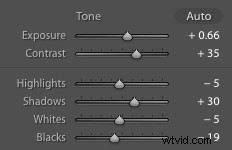
Ajustes utilizados para la imagen de arriba.
Mantén tus blancos blancos
El hielo en una pista de hockey es blanco. Eso significa que también debe ser blanco en su imagen final. Este puede ser un proceso complicado, especialmente porque las cámaras no "ven" de la misma manera que lo hacen tus ojos.
Si sobreexpone una imagen, el hielo puede convertirse en una mancha blanca uniforme. Si subexpones, el hielo se vuelve de un gris turbio. Es un delicado acto de equilibrio.

Un chasquido perfectamente sincronizado, ¡pero el hielo subexpuesto se ve terrible!
Una vez más, disparar en RAW te da un poco de libertad. Con RAW puedes obtener buenos resultados corrigiendo la exposición en más o menos dos paradas. Con JPG, una exposición perdida podría significar que la imagen debe ir a la papelera.
Al editar, querrá prestar atención a su histograma y a las advertencias de recorte. Si el hielo está sobreexpuesto, se mostrará como una línea contra el lado derecho de su histograma. Tu imagen final debe tener hielo brillante pero sin recortes.
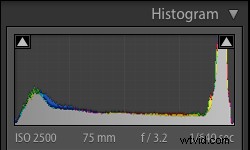
El histograma de una imagen típica de hockey (arriba). La montaña a la derecha es el blanco del hielo. Si estuviera completamente a la derecha, comenzaríamos a perder detalles en las altas luces.

Después de algunos ajustes a la exposición, ¡la celebración puede comenzar!
En Lightroom, puede ajustar la imagen general con el control deslizante de exposición, o puede apuntar a la superficie de hielo con mayor precisión ajustando los controles deslizantes Iluminaciones o Blancos.
Comience ajustando el control deslizante "Blancos", ya que controla el punto máximo más brillante de la imagen. Una vez configurado, también puede ajustar el control deslizante "Destacados", que afecta a una gama de los tonos más brillantes.
El objetivo debe ser resaltar un poco la textura del hielo hecho de nieve y surcos tallados en la superficie.
Pinceles, filtros graduados y otros ajustes
Ahora profundicemos en algunas de las increíbles herramientas de Adobe Lightroom. Este es el punto en el que tus amigos se preguntarán qué tipo de magia estás conjurando para que tus imágenes se vean tan bien.
Los pinceles de ajuste le brindan un control preciso sobre las áreas seleccionadas de una imagen. Esto es perfecto para cuando tienes toda la imagen en un buen punto, pero hay algunos detalles más que no puedes dejar pasar.
Los pinceles se pueden usar para aplicar cualquiera de las funciones de edición de Lightroom. En el siguiente ejemplo, puedo usar un pincel para iluminar a uno de los jugadores, que estaba demasiado oscuro en la imagen final.

El reproductor de negro estaba demasiado oscuro, incluso después de todos nuestros ajustes. No temas, ahora es el momento de usar un Pincel de ajuste.
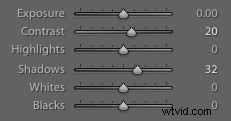
Arriba están los ajustes aplicados al pincel. Estamos elevando las sombras para que el reproductor sea más brillante, pero también agregamos contraste para que el ajuste no parezca poco natural.

¡La imagen final parece mucho más equilibrada!
Los filtros graduados son fantásticos para hacer frente a cambios de luz o color desiguales. Si eres fotógrafo en las grandes ligas, lo más probable es que filmes en estadios con iluminación de primera. Pero la mayoría de nosotros aún no hemos llegado.
Probablemente esté más familiarizado con una pista antigua que tiene luces parpadeantes, secciones del hielo que son más oscuras o incluso la temida mezcla de temperaturas de color. Si te encuentras en esta situación, necesitarás un buen juego de pies para guardar tu imagen.
La imagen a continuación se destacó por su fuerte composición y una buena vista de las caras de los jugadores, pero no hay nada peor que la luz desigual. ¡Sin miedo, Lightroom al rescate!

¡Puaj! Esta imagen es el ejemplo perfecto de la terrible iluminación de una pista de hockey. ¿Es incluso posible guardarlo?

Afortunadamente, esta foto fue tomada en RAW. Entonces, después de aplicar algunos ajustes de exposición y contraste, ahora podemos usar un filtro graduado para intentar solucionar este problema.
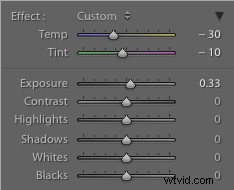
Los ajustes en el filtro (arriba). Le estamos dando un aumento en la exposición y algunas correcciones importantes del balance de blancos.

Listo, ¡la imagen está guardada!
Por último, Lightroom también ofrece un filtro radial, que se puede utilizar para crear efectos similares a una viñeta. Esta es una herramienta útil para llamar sutilmente la atención sobre un jugador determinado.
Saturación, Intensidad y HSL
Los suéteres de hockey suelen ser brillantes y vibrantes con color. Sin embargo, los ISO altos, la mala iluminación y el cristal sucio a menudo pueden hacer que esos colores aparezcan desvaídos y monótonos en la imagen.
Los controles deslizantes Intensidad y Saturación juegan un papel importante para devolverle la vida a su imagen con color.

Para un control más preciso sobre los colores, también puede utilizar los controles deslizantes HSL. HSL significa Tono, Saturación, Luminancia, y estos controles deslizantes le permiten modificar un color individual en la imagen.
¿El equipo local viste de amarillo? Puede hacer que los colores de sus camisetas "resalten" agregando un aumento de saturación en el canal amarillo, pero tenga cuidado de no arruinar el equilibrio en el resto de la imagen.

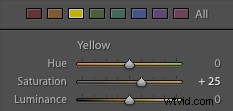
Ejemplo de cómo aumentar la saturación del canal amarillo.
Si está buscando una aplicación más avanzada de los controles deslizantes HSL, intente usarlos para eliminar los colores no deseados de su imagen.
La imagen de abajo sufre por ser un poco demasiado colorida. Todos los espectadores en la parte de atrás, además del amarillo en el guante del portero, realmente no se adaptan a la paleta de colores.
Afortunadamente, podemos entrar y comenzar a reducir la saturación de esos colores que no encajan en la imagen, dando una toma final más profesional y cohesiva.

Una toma intensa, pero la mezcla de colores en esta imagen distrae un poco.

Estos ajustes reducen la saturación en varios canales. Tenga en cuenta que no estamos afectando los colores de ninguno de los equipos.

Es un efecto sutil, pero ahora los colores están un poco más controlados, lo que mejora la calidad general de la imagen.
Los controles deslizantes HSL también son una herramienta invaluable para controlar los tonos de color no deseados en su imagen final. Si parece que no puede encontrar el Balance de blancos correcto y hay un tono demasiado azul o amarillo persistente en su imagen, puede reducir la saturación para ese color específico.
Esto puede ser necesario cuando se filma en arenas que tienen iluminación desigual o que usan una variedad de tipos de luz.
Agregar valor
El hockey no es un juego suave. El juego puede volverse áspero y arenoso rápidamente, y es posible que desee intentar capturar un sabor de eso en su edición. Para ello, puede utilizar el control deslizante Claridad.
El control deslizante Claridad controla el contraste de los bordes. Usar una pizca de Clarity realmente puede ayudar a resaltar las texturas y dar una sensación arenosa a la imagen.

Un aumento de claridad de +10 mantiene esta imagen basada en la realidad.

Deslizar Clarity hasta +85 crea un estilo distinto y arenoso.
Sé consciente de qué tan estilizada quieres tu imagen. Si está tratando de editar la imagen para reflejar la realidad, el control deslizante Claridad debe usarse con moderación. Pero si buscas soltarte y crear una imagen audaz y llamativa, el control deslizante Claridad puede convertirse rápidamente en tu mejor amigo.
Afilado y reducción de ruido
¡Nos estamos acercando al producto terminado! La combinación de acción de ritmo rápido y velocidades ISO altas significa que deberá prestar un poco de atención a la nitidez y la reducción de ruido.

Este es un recorte apretado de la imagen terminada. La nitidez está configurada en +40 y la Reducción de ruido en +15. Todavía hay algo de grano, pero no distrae demasiado.

Ahora movemos Nitidez y Reducción de ruido a +100. El grano se ha ido, pero todos los detalles y la textura también se han suavizado.

La imagen terminada, con +40 de nitidez y +15 de reducción de ruido.
Si bien las cámaras modernas han mejorado enormemente la cantidad de grano que se produce en ISO altos, querrá agregar algo de reducción de ruido. No se asuste por la cantidad de grano mientras ve la imagen con un zoom del 400 %. Un poco de grano está bien; de hecho, apenas se notará al ver la imagen en circunstancias normales.
La reducción de ruido debería ser beneficiosa para la imagen; si nota que los detalles comienzan a perder definición, entonces se ha excedido.
El afilado se puede agregar según el gusto también. La nitidez excesiva puede hacer que la imagen se vea metálica y falsa, así que trate de encontrar el equilibrio adecuado.
¡Exportar y compartir!
Por último, pero no menos importante, haz clic en "Exportar" y comparte tus fotos con el mundo. Tal vez hayas tomado algunas fotos increíbles para un amigo o familiar, o tal vez te hayas fijado el objetivo de convertirte en fotógrafo profesional para la NHL.

De cualquier manera, seguramente habrás aprendido algunos trucos más y podrás aplicar ese nuevo conocimiento al próximo juego que fotografíes.
¡Buena suerte persiguiendo esas escurridizas tomas de acción!
